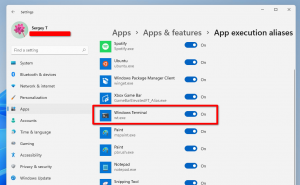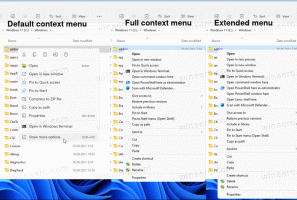Gestionați accesul la aplicații la documente, imagini și videoclipuri în Windows 10
Dosarele incluse în Bibliotecile dumneavoastră stochează datele dumneavoastră personale pe computer. Build-urile recente ale Windows 10 pot fi configurate pentru a permite sau interzice accesul la documente, imagini și videoclipuri pentru diferite aplicații instalate pe computer și sistemul de operare însuși. Doar dacă este permis, sistemul de operare și aplicațiile instalate vor putea să citească și să modifice datele dvs. din aceste foldere personale.
Publicitate
În versiunea 17074 a Windows 10 lansată recent, sistemul de operare are o serie de opțiuni noi în Confidențialitate. Ei controlează aceste permisiuni pentru bibliotecă/dosarele de date. Utilizatorul poate revoca complet accesul pentru anumite aplicații sau întregul sistem de operare.
Când dezactivați accesul pentru întregul sistem de operare, acesta va fi dezactivat automat și pentru toate aplicațiile.
Să vedem cum se poate face.
Gestionați accesul sistemului de operare la documente, imagini și videoclipuri
- Deschide Aplicația Setări.
- Accesați Confidențialitate - Documente.
- În dreapta, faceți clic pe butonul Schimbare sub Permiteți accesul la biblioteca de documente de pe acest dispozitiv.

- În dialogul următor, activați opțiunea de comutare.

Acest lucru va permite accesul la biblioteca dvs. de documente în Windows 10 pentru sistemul de operare și aplicații.
Repetați pașii de mai sus sub Setări -> Videoclipuri și Setări -> Imagini și ați terminat.
Gestionați accesul la aplicații la documente, imagini și videoclipuri în Windows 10
Notă: Aceasta presupune că ați activat accesul la documente, videoclipuri sau imagini, așa cum este descris mai sus în secțiunea Sistem de operare.
- Deschide Aplicația Setări.
- Accesați Confidențialitate - Documente.
- În partea dreaptă, activați comutatorul de dedesubt Permite aplicațiilor să vă acceseze biblioteca de documente. Când accesul este permis pentru sistemul de operare așa cum este descris mai sus, toate aplicațiile primesc permisiuni de acces în mod implicit.

- În lista de mai jos, puteți controla accesul la documente pentru anumite aplicații în mod individual. Fiecare aplicație listată are propria sa opțiune de comutare pe care o puteți activa sau dezactiva.

Esti gata. Repetați pașii de mai sus sub Setări -> Videoclipuri și Setări -> Imagini.
În momentul scrierii acestei, se pare că această caracteristică este incompletă. De asemenea, nu este clar ce se întâmplă atunci când accesul pentru sistemul de operare este dezactivat.
Asta e.